iPhone hoặc iPad không thể xóa ứng dụng? Nguyên nhân và cách khắc phục – 126.vn
Mục lục bài viết
iPhone hoặc iPad không thể xóa ứng dụng? Nguyên nhân và cách khắc phục
18/04/2023
30 lượt xem
Nếu iPad hoặc iPhone của bạn không thể xóa một ứng dụng, rất có thể bạn đã cài đặt điều này và đây là cách khắc phục.
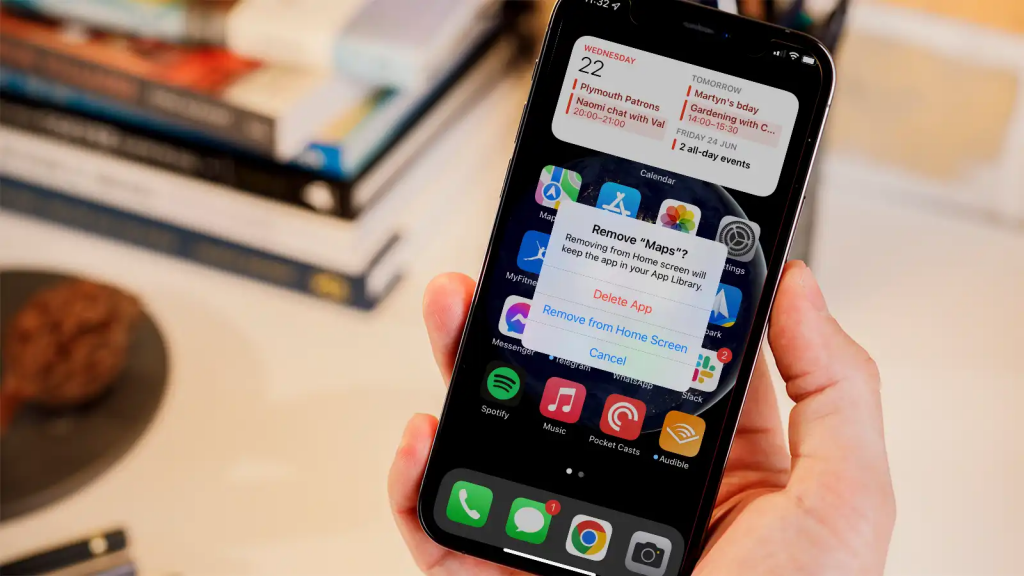
iPhone của bạn không cho phép bạn xóa ứng dụng! Đó là một vấn đề phổ biến và nó thường được khắc phục bằng một giải pháp rất đơn giản. Sau đây 126.vn sẽ chỉ cho bạn cách sửa lỗi và cách xóa ứng dụng trên iPhone hoặc iPad cực kỳ đơn giản.
Cách sửa iPhone, iPad không xóa được ứng dụng
Nếu là người dùng iPhone thì đương nhiên bạn đã biết cách xóa ứng dụng theo cách tiêu chuẩn, nhưng nó không hoạt động thì sao? Nếu bạn đang hỏi, “tại sao điện thoại của mình không cho phép xóa ứng dụng?”, thì nguyên nhân có thể là do bạn đã bật các Hạn chế về Nội dung & Quyền riêng tư trước đó. Sau đây sẽ là sửa lỗi và cách xóa ứng dụng:
1. Để xóa lại các ứng dụng của bạn, trước tiên hãy mở ứng dụng Cài đặt.
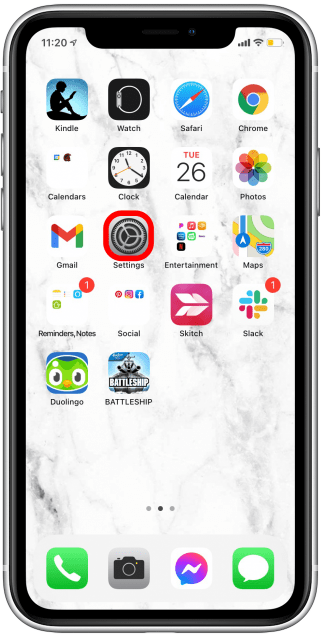
2. Cuộn xuống và nhấn vào Thời gian sử dụng.
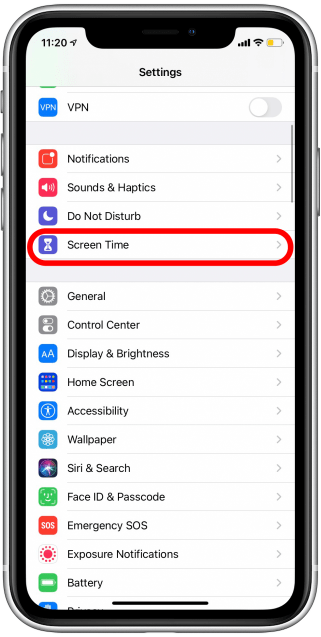
3. Nhấn vào Giới hạn nội dung & quyền riêng tư. Bạn có thể được nhắc nhập mật mã Thời gian sử dụng.
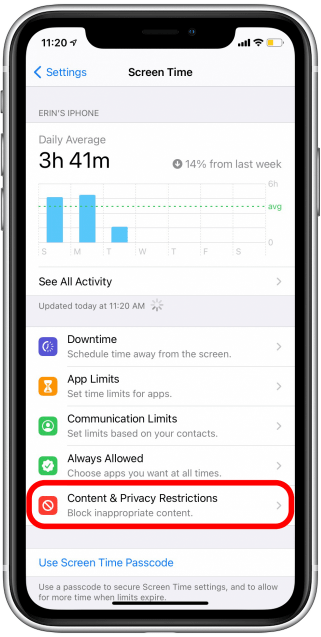
4. Chọn Thanh toán iTunes & App Store.
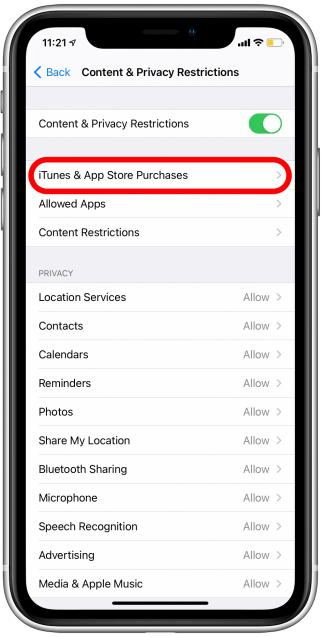
5. Chạm vào Xóa ứng dụng.
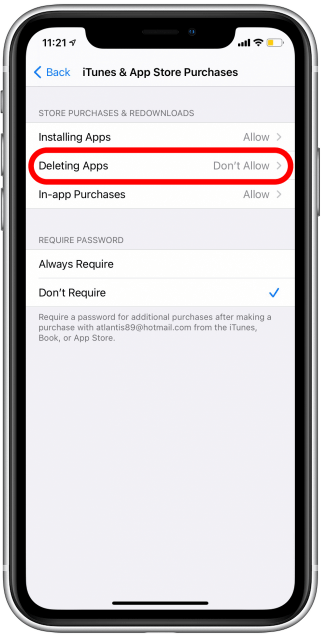
6. Nhấn vào Cho phép.
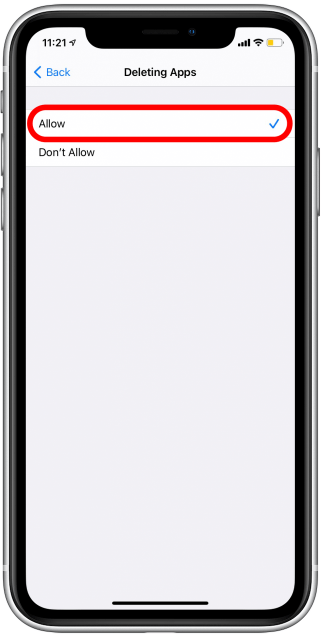
Bạn sẽ thấy một dấu tick màu xanh lam xuất hiện bên cạnh Cho phép và tại thời điểm này, sau đó bạn có thể thoát khỏi ứng dụng Cài đặt và thử xóa lại ứng dụng. Đó là một giải pháp đơn giản để khắc phục sự cố.
Vẫn nếu đã cố thử nhưng iPhone vẫn không thể xóa ứng dụng thì sao? Hãy thử khởi động lại iPhone hoặc iPad của bạn và thử lại lần nữa. Nếu bạn gặp sự cố khi tìm ứng dụng trên iPad, thì chúng có thể không được liệt kê trên Màn hình chính nhưng bạn có thể tìm thấy chúng trong thư viện ứng dụng iPad của mình.
Tại sao ứng dụng của bạn không xóa được? Cách vô hiệu hóa các hạn chế về nội dung và quyền riêng tư
Ngoài ra, bạn có thể không quan tâm đến việc có bất kỳ hạn chế nào đối với nội dung, trong trường hợp đó, bạn chỉ cần tắt hoàn toàn tính năng này bằng các bước sau:
1. Mở ứng dụng Cài đặt.
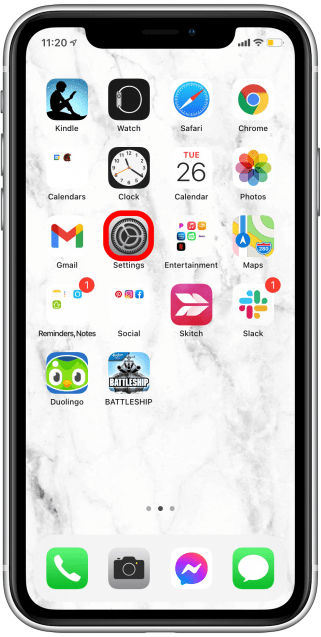
2. Cuộn xuống và nhấn vào Thời gian sử dụng.
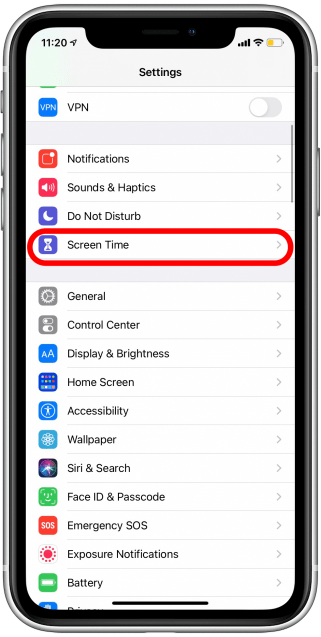
3. Nhấn vào Giới hạn nội dung & quyền riêng tư.
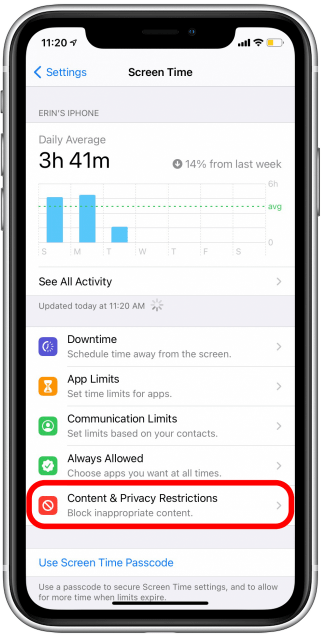
4. Nhấn vào nút gạt bên cạnh Giới hạn nội dung & quyền riêng tư.
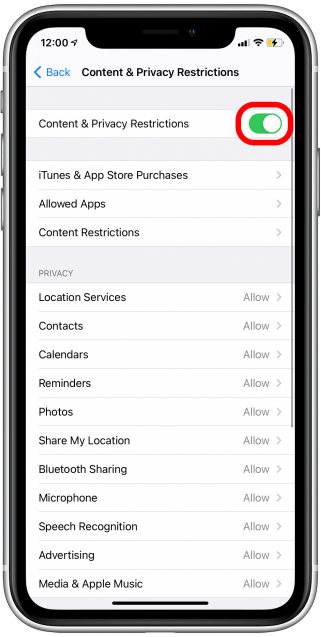
5. Khi tính năng Giới hạn nội dung & quyền riêng tư bị tắt, nút chuyển đổi sẽ có màu xám.
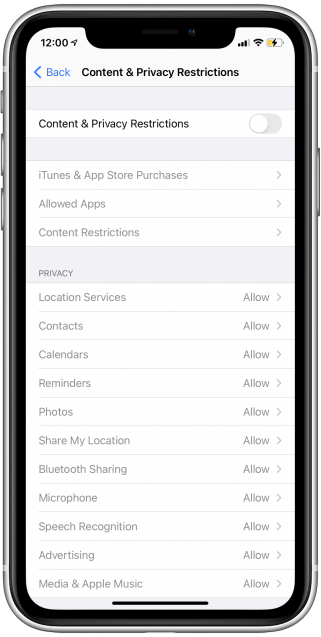
Đây là hai cách rất đơn giản để khắc phục lỗi không được phép xóa ứng dụng thường gặp. Bây giờ bạn sẽ có quyền tự do xóa ứng dụng khi bạn thấy phù hợp! Chúc các bạn thành công!
Xem thêm: Cách bật chế độ Không làm phiền trên iPhone (iOS 16)
Nguồn: iphonelife.com











